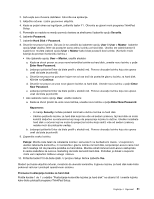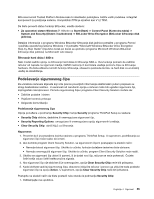Lenovo ThinkPad T430 (Serbian Latin) User Guide - Page 72
Sigurnost hard diska, je Microsoft Windows BitLocker
 |
View all Lenovo ThinkPad T430 manuals
Add to My Manuals
Save this manual to your list of manuals |
Page 72 highlights
a. U polje Enter Current Password ukucajte trenutnu lozinku nadzora. b. Polja Enter New Password i Confirm New Password ostavite praznim. 9. Zapamtite lozinku i pritisnite Enter. Prikazaće se prozor Setup Notice. Pažnja: Možda ćete želeti da zabeležite lozinku i sačuvate je na bezbednom mestu. Ako zaboravite lozinku nadzora, kompanija Lenovo neće moći ponovo da je postavi. Moraćete da odnesete računar kod lokalnog Lenovo prodavca ili u marketinško predstavništvo kompanije Lenovo radi zamene sistemske ploče. Potreban je dokaz o kupovini i biće vam naplaćeni troškovi usluge i delova. 10. Pritisnite taster F10 da biste izašli iz prozora Setup Notice. Sledeći put kada otvorite program ThinkPad Setup, od vas će biti zatraženo da unesete lozinku da biste nastavili. Sigurnost hard diska Da bi se lozinke zaštitile od neovlašćenih pristupa, u UEFI BIOS i dizajn hardvera ThinkPad prenosivih računara integrisane su najnovije tehnologije i algoritmi. Da biste pojačali sigurnost, uradite sledeće: 1. Postavite lozinku po uključenju i lozinku za hard disk za unutrašnji SSD uređaj ili hard disk. Pogledajte postupke u odeljku "Power-on password" na stranici 49 i "Lozinka za hard disk" na stranici 50. Radi sigurnosti preporučuje se duža lozinka. 2. Da biste obezbedili pouzdanu sigurnost za UEFI BIOS, upotrebite sigurnosni čip i aplikaciju sa funkcijama za upravljanje programom Trusted Platform Module (TPM - Modul pouzdane platforme). Pročitajte "Podešavanje sigurnosnog čipa" na stranici 55. Napomena: Operativni sistemi Windows 7 podržavaju TPM funkciju za upravljanje. 3. Ako je na vašem računaru instaliran hard disk i SSD uređaj sa opcijom za šifrovanje, obavezno zaštitite sadržaj memorije računara od neovlašćenog pristupa korišćenjem softvera za šifrovanje uređaja, kao što je Microsoft Windows BitLocker® šifrovanje disk jedinice u verzijama Ultimate i Enterprise operativnog sistema Windows 7. Pročitajte "Korišćenje programa Windows BitLocker šifrovanje disk jedinice" na stranici 54. 4. Pre nego što odložite, prodate ili date svoj računar drugom licu, obavezno obrišite sve podatke iz njega. Pročitajte "Obaveštenje o brisanju podataka sa hard diska ili SSD uređaja" na stranici 60. Napomene: Pomoću UEFI BIOS-a mogu da se zaštite sledeći uređaji: • Hard disk koji je ugrađen u računar. • Hard disk koji je instaliran u Serial Ultrabay Enhanced ležište. Napomena: U Serial Ultrabay Enhanced ležište možete da instalirate Serial Ultrabay Slim uređaj debljine 9,5 mm ili Serial Ultrabay Enhanced uređaj debljine 12,7 mm. Korišćenje programa Windows BitLocker šifrovanje disk jedinice Da biste zaštitili računar od neovlašćenog pristupa obavezno upotrebite softver za šifrovanje uređaja, kao što je Windows BitLocker šifrovanje disk jedinice. Windows BitLocker šifrovanje disk jedinice je sastavna sigurnosna funkcija operativnog sistema Windows 7. Nju podržavaju Ultimate i Enterprise izdanje operativnog sistema Windows 7. Ona vam može pomoći da zaštitite operativni sistem i podatke koji se čuvaju u računaru, čak i ako je računar izgubljen ili ukraden. BitLocker funkcioniše tako što šifrira sve korisničke i sistemske datoteke, uključujući i privremene kao i datoteke o hibernaciji. 54 Uputstvo za korisnike